HTML音频视频轻松嵌入,audio/video标签小白教程
还在为HTML中嵌入音频和视频发愁吗?这篇教程将带你轻松掌握`audio`和`video`标签的使用技巧,无需任何专业知识!通过简单的代码示例,详细讲解如何利用`src`属性指定媒体文件,使用`controls`属性添加播放控制条,并利用`autoplay`、`loop`等属性实现个性化需求。同时,文章还深入探讨了如何使用`source`标签解决浏览器兼容性问题,以及避免自动播放带来的不良用户体验。更进一步,你还将学会如何结合JavaScript实现自定义的播放控制功能,打造专属的音频视频播放体验。告别复杂的嵌入方式,让你的网页瞬间拥有强大的多媒体表现力!
要在HTML中嵌入音频和视频,1. 使用

直接嵌入HTML音频和视频,使用和标签即可。关键在于正确设置src属性指向你的媒体文件,并根据需求添加控制条、自动播放等属性。

解决方案

HTML提供了和标签,使得在网页中嵌入音频和视频变得非常简单。下面是这两个标签的使用指南,包含属性、示例以及一些常见问题的解答。

标签用于在HTML中嵌入音频内容。最基本的用法是指定音频文件的src属性,并添加controls属性来显示播放控制条。
基本用法:
<audio src="audio.mp3" controls></audio>
常用属性:
src: 指定音频文件的URL。controls: 显示音频播放的控制条(播放、暂停、音量等)。autoplay: 音频自动播放(不推荐,可能影响用户体验)。loop: 音频循环播放。muted: 音频初始状态为静音。preload: 指定音频加载方式(auto,metadata,none)。auto表示自动加载,metadata表示只加载元数据,none表示不预加载。
示例:
<audio controls preload="metadata"> <source src="audio.mp3" type="audio/mpeg"> <source src="audio.ogg" type="audio/ogg"> 您的浏览器不支持音频播放。 </audio>
这个例子中,我们使用了
标签用于在HTML中嵌入视频内容。与类似,需要指定视频文件的src属性,并添加controls属性来显示播放控制条。
基本用法:
<video src="video.mp4" controls width="640" height="360"></video>
常用属性:
src: 指定视频文件的URL。controls: 显示视频播放的控制条。autoplay: 视频自动播放(同样不推荐)。loop: 视频循环播放。muted: 视频初始状态为静音。poster: 指定视频加载前的预览图像。width: 视频播放器的宽度。height: 视频播放器的高度。preload: 指定视频加载方式。
示例:
<video controls width="640" height="360" poster="thumbnail.jpg"> <source src="video.mp4" type="video/mp4"> <source src="video.webm" type="video/webm"> 您的浏览器不支持视频播放。 </video>
在这个例子中,我们指定了视频的宽度、高度和预览图像。同样使用了
如何处理音频/视频文件格式兼容性问题?
浏览器对音频和视频格式的支持各不相同。为了确保你的音频和视频能够在尽可能多的浏览器上播放,建议提供多种格式的文件。常见的做法是同时提供MP3(音频)和MP4(视频),以及OGG/WebM等开放格式。使用
如何自动播放音频/视频?应该注意什么?
虽然可以使用autoplay属性来自动播放音频或视频,但强烈建议不要这样做。自动播放会干扰用户体验,尤其是在用户没有预期的情况下。许多浏览器现在默认阻止自动播放,除非用户与网站进行了交互。如果你确实需要自动播放,请确保用户可以轻松地暂停或静音。
如何使用JavaScript控制音频/视频播放?
可以使用JavaScript来更精细地控制音频和视频的播放。首先,你需要获取到或元素的引用。然后,你可以使用其提供的方法和属性来控制播放、暂停、音量等。
示例:
<video id="myVideo" src="video.mp4" controls></video>
<button onclick="playPause()">播放/暂停</button>
<script>
var video = document.getElementById("myVideo");
function playPause() {
if (video.paused) {
video.play();
} else {
video.pause();
}
}
</script>这段代码创建了一个视频播放器和一个按钮。点击按钮可以切换视频的播放和暂停状态。通过JavaScript,你可以实现更复杂的播放控制逻辑,例如自定义播放器界面、添加播放列表等。
以上就是本文的全部内容了,是否有顺利帮助你解决问题?若是能给你带来学习上的帮助,请大家多多支持golang学习网!更多关于文章的相关知识,也可关注golang学习网公众号。
 Win11系统重装教程!手把手教你轻松重装系统
Win11系统重装教程!手把手教你轻松重装系统
- 上一篇
- Win11系统重装教程!手把手教你轻松重装系统
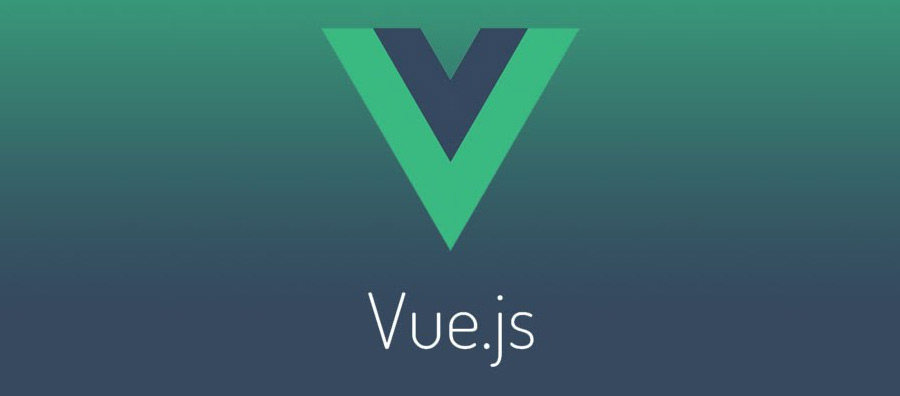
- 下一篇
- 手把手教学!用Vue.js开发超酷医疗预约系统
-

- 文章 · 前端 | 5小时前 |
- Flex布局order和align-self实战技巧
- 274浏览 收藏
-

- 文章 · 前端 | 6小时前 |
- CSS设置元素宽高方法详解
- 359浏览 收藏
-

- 文章 · 前端 | 6小时前 |
- JavaScript宏任务与CPU计算解析
- 342浏览 收藏
-

- 文章 · 前端 | 6小时前 |
- float布局技巧与应用解析
- 385浏览 收藏
-

- 文章 · 前端 | 6小时前 | JavaScript模块化 require CommonJS ES6模块 import/export
- JavaScript模块化发展:CommonJS到ES6全解析
- 192浏览 收藏
-

- 文章 · 前端 | 6小时前 |
- jQueryUI是什么?功能与使用详解
- 360浏览 收藏
-

- 文章 · 前端 | 6小时前 |
- 搭建JavaScript框架脚手架工具全攻略
- 149浏览 收藏
-

- 文章 · 前端 | 6小时前 | JavaScript Bootstrap 响应式设计 CSS框架 Tab切换布局
- CSS实现Tab切换布局教程
- 477浏览 收藏
-

- 文章 · 前端 | 6小时前 |
- 并发控制:限制异步请求数量方法
- 313浏览 收藏
-

- 前端进阶之JavaScript设计模式
- 设计模式是开发人员在软件开发过程中面临一般问题时的解决方案,代表了最佳的实践。本课程的主打内容包括JS常见设计模式以及具体应用场景,打造一站式知识长龙服务,适合有JS基础的同学学习。
- 543次学习
-

- GO语言核心编程课程
- 本课程采用真实案例,全面具体可落地,从理论到实践,一步一步将GO核心编程技术、编程思想、底层实现融会贯通,使学习者贴近时代脉搏,做IT互联网时代的弄潮儿。
- 516次学习
-

- 简单聊聊mysql8与网络通信
- 如有问题加微信:Le-studyg;在课程中,我们将首先介绍MySQL8的新特性,包括性能优化、安全增强、新数据类型等,帮助学生快速熟悉MySQL8的最新功能。接着,我们将深入解析MySQL的网络通信机制,包括协议、连接管理、数据传输等,让
- 500次学习
-

- JavaScript正则表达式基础与实战
- 在任何一门编程语言中,正则表达式,都是一项重要的知识,它提供了高效的字符串匹配与捕获机制,可以极大的简化程序设计。
- 487次学习
-

- 从零制作响应式网站—Grid布局
- 本系列教程将展示从零制作一个假想的网络科技公司官网,分为导航,轮播,关于我们,成功案例,服务流程,团队介绍,数据部分,公司动态,底部信息等内容区块。网站整体采用CSSGrid布局,支持响应式,有流畅过渡和展现动画。
- 485次学习
-

- ChatExcel酷表
- ChatExcel酷表是由北京大学团队打造的Excel聊天机器人,用自然语言操控表格,简化数据处理,告别繁琐操作,提升工作效率!适用于学生、上班族及政府人员。
- 3182次使用
-

- Any绘本
- 探索Any绘本(anypicturebook.com/zh),一款开源免费的AI绘本创作工具,基于Google Gemini与Flux AI模型,让您轻松创作个性化绘本。适用于家庭、教育、创作等多种场景,零门槛,高自由度,技术透明,本地可控。
- 3393次使用
-

- 可赞AI
- 可赞AI,AI驱动的办公可视化智能工具,助您轻松实现文本与可视化元素高效转化。无论是智能文档生成、多格式文本解析,还是一键生成专业图表、脑图、知识卡片,可赞AI都能让信息处理更清晰高效。覆盖数据汇报、会议纪要、内容营销等全场景,大幅提升办公效率,降低专业门槛,是您提升工作效率的得力助手。
- 3424次使用
-

- 星月写作
- 星月写作是国内首款聚焦中文网络小说创作的AI辅助工具,解决网文作者从构思到变现的全流程痛点。AI扫榜、专属模板、全链路适配,助力新人快速上手,资深作者效率倍增。
- 4528次使用
-

- MagicLight
- MagicLight.ai是全球首款叙事驱动型AI动画视频创作平台,专注于解决从故事想法到完整动画的全流程痛点。它通过自研AI模型,保障角色、风格、场景高度一致性,让零动画经验者也能高效产出专业级叙事内容。广泛适用于独立创作者、动画工作室、教育机构及企业营销,助您轻松实现创意落地与商业化。
- 3802次使用
-
- JavaScript函数定义及示例详解
- 2025-05-11 502浏览
-
- 优化用户界面体验的秘密武器:CSS开发项目经验大揭秘
- 2023-11-03 501浏览
-
- 使用微信小程序实现图片轮播特效
- 2023-11-21 501浏览
-
- 解析sessionStorage的存储能力与限制
- 2024-01-11 501浏览
-
- 探索冒泡活动对于团队合作的推动力
- 2024-01-13 501浏览






